ویندوز 10 گاهی اوقات با مشکلاتی روبرو می شود: ویندوزهای بدون پاسخ، استفاده زیاد از CPU، استفاده زیاد از دیسک، برنامه های مشکوک و غیره. وقتی این اتفاق می افتد، Task Manager ویندوز اولین خط حمله شما است. اگرچه ویندوز 10 بهروزرسانیهایی را در Task Manager به همراه داشت، اما هنوز فاقد آن است. به همین دلیل است که باید یک مدیر وظیفه جایگزین را امتحان کنید. گزینههای Windows Task Manager زیر پیشرفتهتر، قدرتمندتر و از همه بهتر، رایگان در دسترس هستند. چرا این جایگزین قدرتمند Task Manager ویندوز پیشرفته را امتحان نکنید و ببینید کدام یک برای شما مناسب تر است؟

جایگزین قدرتمند Task Manager ویندوز و Process Explorer
یکی از جایگزین قدرتمند Task Manager ویندوز، Process Explorer یک نسخه فوق شارژ از Task Manager ویندوز است. Process Explorer در ابتدا توسط SysInternals توسعه داده شد تا زمانی که مایکروسافت شرکت را تصاحب کرد. جایگزین Task Manager همچنان ادامه دارد و این شرکت به Windows Sysinternals تغییر نام داد.
پس از راه اندازی، یک نمای کلی از تمام فرآیندهای در حال اجرا در سیستم خود خواهید دید که در یک سلسله مراتب سازماندهی شده اند. همچنین یک صفحه پایین (به طور پیشفرض غیرفعال) وجود دارد که نشان میدهد کدام DLL یا دستهها توسط فرآیندها استفاده میشوند. هر دو ویژگی با هم ترکیب می شوند تا عیب یابی سیستم را بسیار آسان تر کنند.
ویژگی های قابل توجه عبارتند از:
- لیست فرآیندهای رنگی برای ناوبری آسان تر.
- ببینید کدام فایل های باز توسط کدام فرآیند قفل می شوند.
- اقدامات Affinity و Priority را برای فرآیندها تنظیم کنید.
- اقدامات را مجدداً راهاندازی، تعلیق، کشتن فرآیند و کشتن درخت فرآیند انجام دهید.
- داده ها و نمودارهای تشخیصی CPU، GPU، RAM و I/O بلادرنگ.
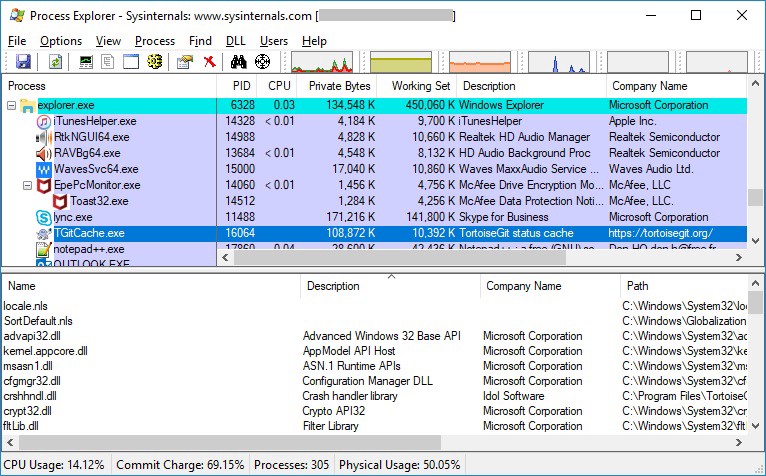
هکر فرآیند (Process Hacker)
یکی از جایگزین قدرتمند Task Manager ویندوز، Process Hacker یک جایگزین منبع باز Windows Task Manager است که می توانید از آن برای مدیریت سیستم خود استفاده کنید.
این در هر دو نسخه نصب شده و قابل حمل ارائه می شود و تقریباً مشابه Process Explorer در بالا است. نمای کلی فرآیندهای سیستم یک درخت سلسله مراتبی با کد رنگی را نشان می دهد که مملو از اطلاعات است. هیچ صفحه پایینی وجود ندارد، اما می توانید با کلیک راست بر روی آن، هر آنچه را که باید در مورد یک فرآیند بدانید، یاد بگیرید.
پس چرا Process Hacker در رتبه پایین تر از Process Explorer قرار دارد؟ زیرا روند توسعه هکر فرآیند کندتر است. در حالی که Process Hacker GitHub فعال است، آخرین نسخه پایدار تا زمان نگارش این مقاله مربوط به سال 2016 است.
ویژگی های قابل توجه عبارتند از:
- لیست فرآیندهای رنگی برای ناوبری آسان تر.
- اقدامات Affinity، Priority و Priority I/O را برای فرآیندها تنظیم کنید.
- فرآیندها را بر اساس پنجره و ویندوز به فرآیندها را پیدا کنید.
- فعالیتهای Tree را راهاندازی مجدد، تعلیق، خاتمه و خاتمه دهید.
- خدمات، اتصالات شبکه و دیسک ها را مدیریت کنید.
- داده ها و نمودارهای تشخیصی CPU، GPU، RAM و I/O بلادرنگ.
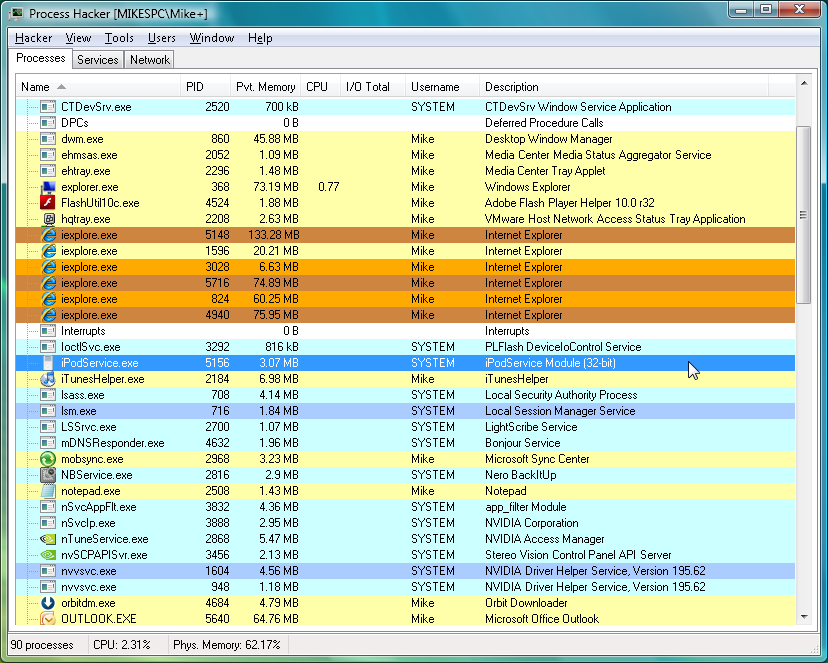
کاوشگر سیستم
یکی از جایگزین قدرتمند Task Manager ویندوز، سیستم اکسپلورر علیرغم نام عمومی خود، بهعنوان یک جایگزین معمولی برای Task Manager فاصله دارد. نه تنها به مدیریت فرآیند کمک می کند، بلکه دارای تعدادی ویژگی است که می تواند امنیت سیستم را افزایش داده و در برابر بلایا محافظت کند. حتی یک نسخه قابل حمل نیز وجود دارد.
ویژگی مورد علاقه من تاریخچه استفاده از CPU در هر فرآیند است که می توان آن را در دقیقه قبل، ساعت گذشته و روز گذشته مشاهده کرد. همچنین میتوانید عملکرد کلی سیستم را در زمان واقعی مشاهده کنید، که جزئیات پیچیدهای مانند تعداد خطاهای صفحه یا درصد وقفههای سیستم را نشان میدهد.
یکی دیگر از ویژگی های برجسته Snapshots است. با System Explorer، میتوانید عکسهای فوری File، Registry یا File+Registry ایجاد کنید که میتوانید برای عیبیابی بهتر با یکدیگر مقایسه کنید. اسکن های امنیتی نیز در صورت مشاهده فرآیند مشکوک در دسترس هستند.
ویژگی های قابل توجه عبارتند از:
- فرآیندهای در حال اجرا را در برابر یک پایگاه داده امنیتی آنلاین اسکن کنید.
- تاریخچه دقیق استفاده از CPU بر اساس هر فرآیند.
- عکسهای فوری File، Registry و File+Registry را ذخیره و مقایسه کنید.
- اقدامات Affinity و Priority را برای فرآیندها تنظیم کنید.
- شروع مجدد، تعلیق، پایان فرآیند و پایان درخت فرآیند.
- ماژول ها، اتوران ها، درایورها، کاربران و موارد دیگر را مدیریت کنید.
Task Manager Deluxe
یکی از جایگزین قدرتمند Task Manager ویندوز، Task Manager DeLuxe (TMX) خود را به عنوان یک جایگزین مستقیم Task Manager تبلیغ می کند — به جز بهتر. TMX یک رابط تا حدودی درهم و برهم دارد. هنگامی که نحوه استفاده از آن را یاد گرفتید (که اصلاً زمان نمی برد)، متوجه خواهید شد که هر بیت مفید است. این فقط به عنوان یک برنامه قابل حمل در دسترس است.
TMX علاوه بر نظارت در زمان واقعی فرآیندهای سیستم، خدمات و اتصالات شبکه، امکان مدیریت برنامه ها و وظایف راه اندازی را نیز فراهم می کند. نمودارها و نمودارهای مانیتورهای مختلف را آموزنده خواهید یافت، و من دوست دارم که TMX بتواند فوراً امتیازات هر فرآیندی را افزایش دهد.
ویژگی های قابل توجه عبارتند از:
- دسکتاپ اکسپلورر جزئیات فرآیند را هنگام موس روی ویندوز نشان می دهد.
- نظارت دقیق در زمان واقعی فرآیندهای فردی.
- همه فایل های باز یا قفل شده را مرور، جستجو و فیلتر کنید.
- فرآیندها را بر اساس پنجره و ویندوز به فرآیندها را پیدا کنید.
- شروع مجدد، تعلیق و خاتمه اقدامات.
- خدمات، اتصالات شبکه و دیسک ها را مدیریت کنید.
- داده ها و نمودارهای تشخیصی CPU، GPU، RAM و I/O بلادرنگ.
لطفاً توجه داشته باشید که برخی از فیلترهای وب، مانند K-9 Web Protection، سایت تیم MiTeC را در دسته Spyware/Malware علامت گذاری می کنند. من هیچ مشکلی در آنجا پیدا نکردم، اما اگر میخواهید محتاط باشید، میتوانید به جای آن Task Manager DeLuxe را از MajorGeeks دانلود کنید، زیرا این سایتی است که ما برای دانلود نرمافزار به آن اعتماد داریم.
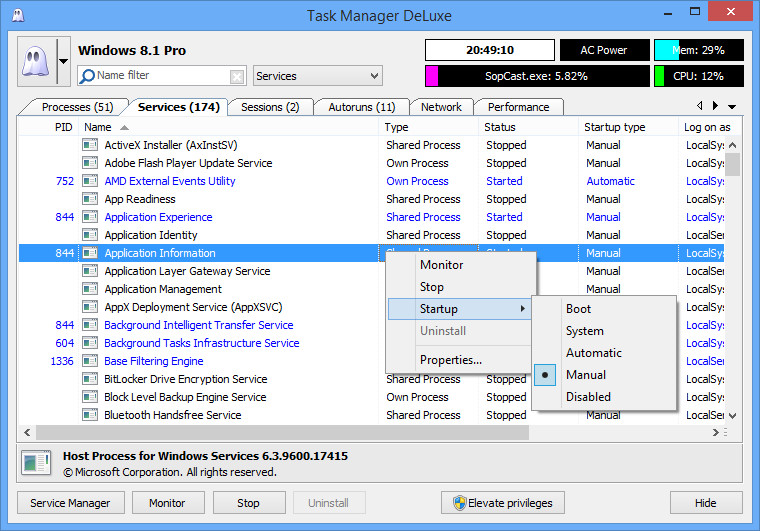
جایگزین قدرتمند Task Manager ویندوز و استفاده از دافنه
یکی از جایگزین قدرتمند Task Manager ویندوز؛ دافنه ممکن است زیاد به نظر نرسد، اما این جایگزین سبک وزن و منبع باز Task Manager بسیار جذاب است. بله، دیوار متن و رابط بدون استخوان ممکن است در ابتدا شما را تحت تأثیر قرار دهد، اما شما آن را دوست خواهید داشت زیرا می تواند چند کار منحصر به فرد را انجام دهد. متاسفانه نسخه قابل حمل در دسترس نیست.
اول، دافنه چهار راه برای از بین بردن یک فرآیند دارد: فوری، مودبانه فوری (غیر اجباری)، برنامه ریزی شده و مودبانه برنامه ریزی شده. آیا می خواهید برای پایان دادن به یک کار تا یک روز و زمان خاص صبر کنید؟ دافنه آن را ممکن و آسان می کند. همچنین گزینه ای برای اجرای فرآیندها در روزها و زمان های خاص دارد.
علاوه بر این، دافنه علاوه بر یافتن فرآیندها توسط پنجره یا پنجرهها توسط فرآیند، میتواند فرآیندها را به جلو یا عقب منتقل کند، شفافیتهای آلفا را تنظیم کند یا حتی اندازه پنجره را تغییر دهد. این فقط یک قاتل وظیفه نیست، بلکه یک مدیر وظیفه واقعی است.
ویژگی های قابل توجه عبارتند از:
- توانایی از بین بردن فرآیندها مودبانه و/یا در یک زمان برنامه ریزی شده.
- تمام فرآیندهایی که با فیلتر نام مطابقت دارند را بکشید.
- نمای درختی فرآیند سلسله مراتبی جداگانه.
- فرآیندها را بر اساس پنجره و ویندوز به فرآیندها را پیدا کنید.
- اقدامات Affinity و Priority را برای فرآیندها تنظیم کنید.
- تمام فرآیندهای زنده را برای عیب یابی در کلیپ بورد کپی کنید.
بیشتر بدانید: اتصال کامپیوتر به وای فای اتصال اینترنت








